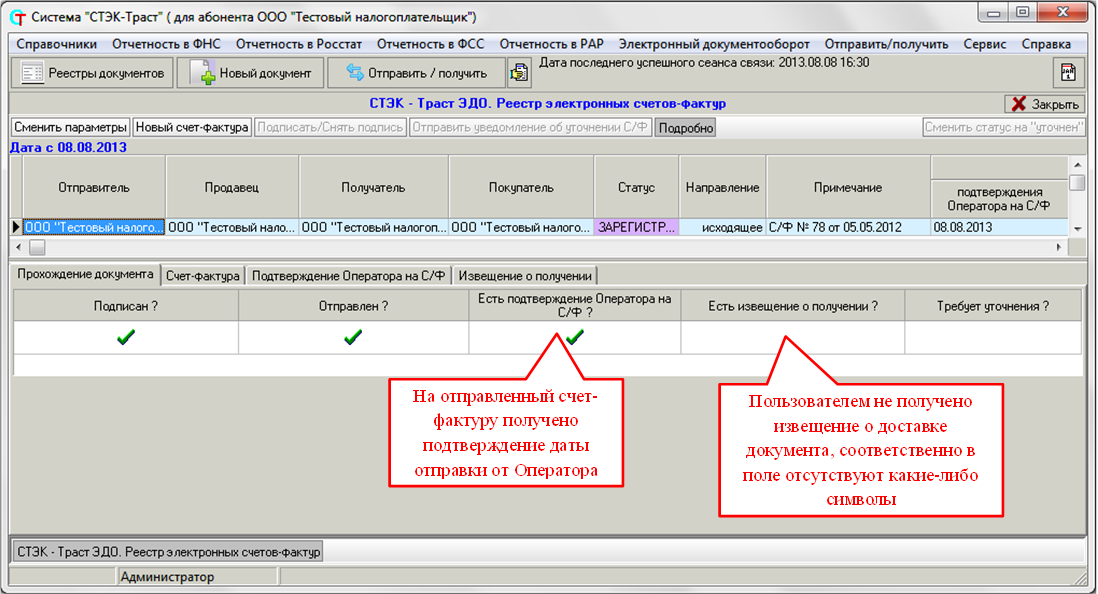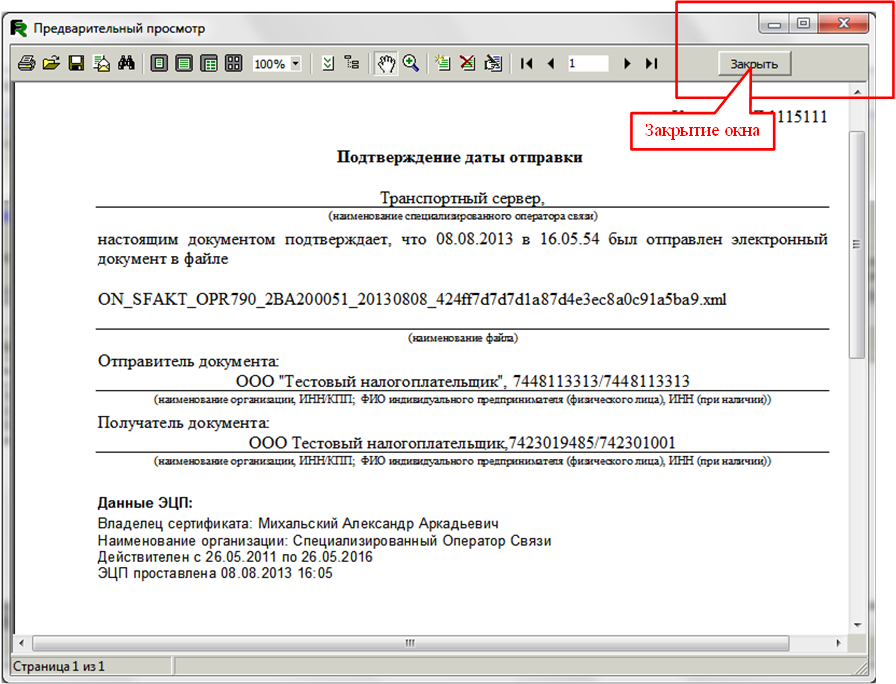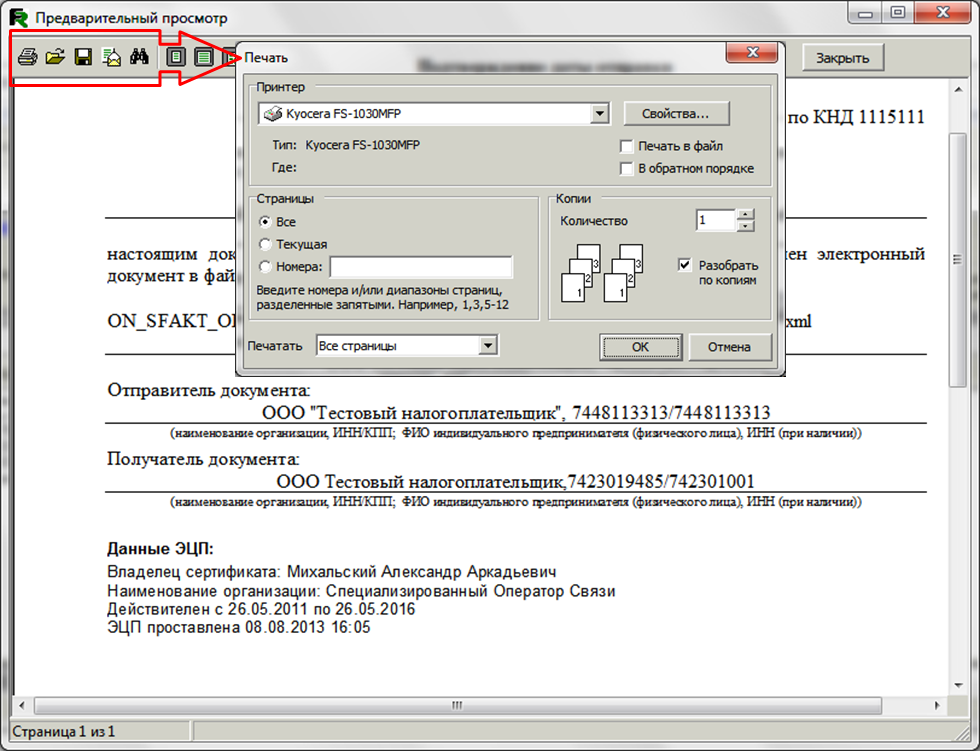Далее приведено описание содержания закладок раздела «Подробно»:
•«Прохождение документа». На данной закладке визуально отображаются этапы обработки документации (с помощью галочек). По информации на данной закладке легко определить, в какой стадии обработки находится конкретный документ.
Отметки устанавливаются автоматически по результатам сеанса связи с сервером Оператора ЭДО. Зеленая галочка в поле означает положительный результат обработки документа, красный крестик - отрицательный результат. Пустое поле означает, что соответствующий документ отсутствует в базе данных программы.
Закладка «Прохождение документа» для документа со статусом «Зарегистрировано СОС»
•«Счет-фактура» -в данной закладке отображается сам счет-фактура, отправленный (подготовленный к отправке) продавцом.
•«Приложения к документу» – в том случае, если к документу были приложены какие-либо файлы, то на данной закладке перечисляются имена файлов приложений. Эти файлы можно просмотреть, открыть, сохранить или выгрузить, как с ЭП, так и без неё. Если файлов приложено не было, то на закладке не содержится никакой информации.
•«Подтверждение даты отправки» – на данной закладке отображается документ «Подтверждение даты отправки», который формирует Оператор ЭДО.
•«Извещение о получении» – на данной закладке отображается документ «Извещение о получении», который формируется по факту поступления документа в приемный комплекс покупателя. В случае, если при поступлении документа контрагенту при расшифровке транспортного пакета возникли ошибки – они будут отображаться в закладке «Ошибки».
•«Уведомление об уточнении» – данная закладка появляется в разделе «Подробно» только в случае, когда в базу данных поступает уведомление об уточнении от покупателя.
•«Ошибки» - данная закладка появляется в разделе «Подробно» только в случае, когда в базу данных поступает сообщение об ошибке в документе.
Документы, которые отображаются на закладках раздела «Подробно», можно:
•просмотреть;
•распечатать;
•сохранить в файл;
•проверить ЭП в документе.
Просмотр и печать документов
Для просмотра и печати любого документа в разделе «Подробно» «Реестра электронных счетов-фактур» необходимо:
1.Открыть раздел «Подробно» (по кнопке «Подробно») и щелкнуть курсором мыши на закладке с наименованием интересующего пользователя документа.
2.В поле закладки в тексте документа (текст отображается утвержденного формата) щелкнуть дважды левой кнопкой мыши или по правой кнопки мыши вызвать контекстное меню и выбрать пункт «Печать».
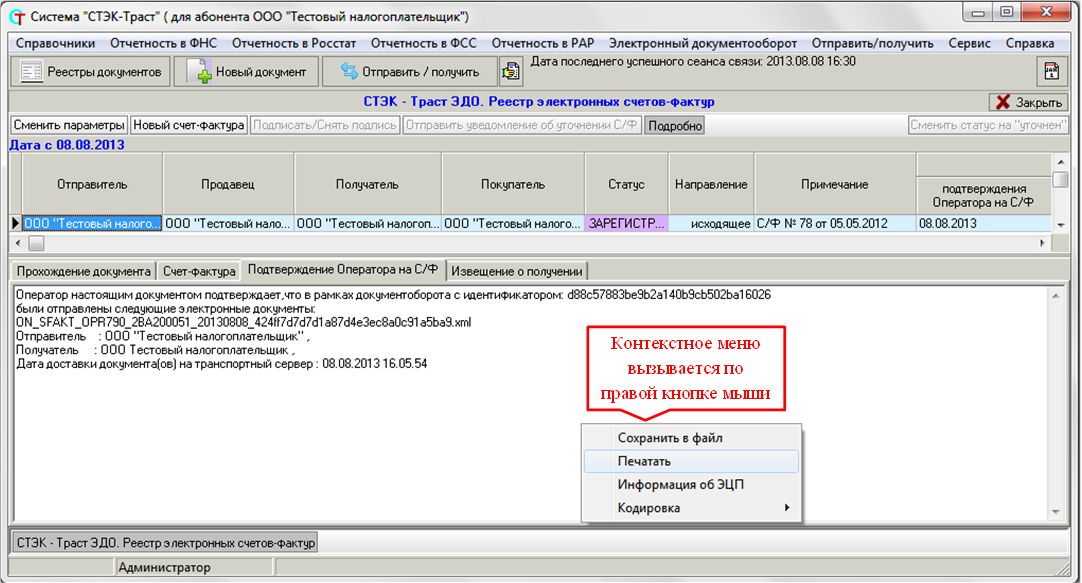
Закладка «Подтверждение даты отправки». Вызов контекстного меню
3.Откроется окно «Предварительный просмотр» с содержанием документа. После просмотра документа окно можно закрыть по кнопкам «Закрыть» или ![]() (расположенным в верхней правой части окна).
(расположенным в верхней правой части окна).
Окно «Предварительный просмотр» с содержанием документа
1.Распечатать документ можно по кнопке ![]() в верхнем левом углу окна «Предварительный просмотр».
в верхнем левом углу окна «Предварительный просмотр».
Печать документа
Сохранение документов в файлы
Для выгрузки в файл любого документа в разделе «Подробно» «Реестра электронных счетов-фактур» необходимо:
1.Открыть раздел «Подробно» (по кнопке «Подробно») и щелкнуть курсором мыши на закладке с наименованием интересующего пользователя документа.
2.В поле закладки на тексте документа (текст отображается утвержденного формата) щелкнуть дважды левой кнопкой мыши или по правой кнопки мыши вызвать контекстное меню и выбрать пункт «Печать».
3.Сохранить документ в формате .rtf можно по кнопке ![]() , выбрав в открывшемся меню пункт «Документ Word (табличный)».
, выбрав в открывшемся меню пункт «Документ Word (табличный)».
Окно «Предварительный просмотр».
Выбор пункта «Документ Word (табличный)»
Откроется окно «Экспорт в RTF» (табличный), не изменяя настроек окна необходимо нажать кнопку «ОК». В открывшимся окне «Сохранить как» необходимо выбрать каталог для сохранения файла (в поле «Папка»), указать имя файла (в поле «Имя файла») и нажать кнопку «Сохранить». Выполнится операция экспорта документа в файл.
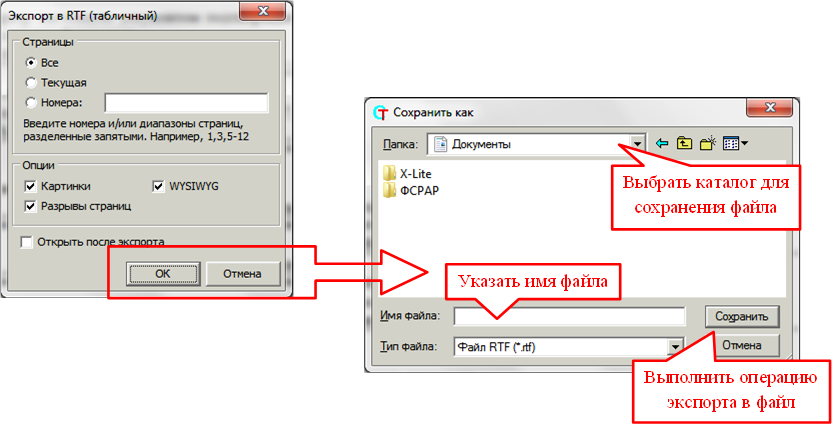
Окно «Предварительный просмотр». Экспорт документа
Проверка корректности ЭП в документе
Для проверки корректности ЭП в документе в разделе «Подробно» «Реестра электронных счетов-фактур» необходимо:
1.Открыть раздел «Подробно» (по кнопке «Подробно») и щелкнуть курсором мыши на закладке с наименованием интересующего пользователя документа.
2.В поле закладки на тексте документа (текст отображается утвержденного формата) по правой кнопки мыши вызвать контекстное меню и выбрать пункт «Информация об ЭП».
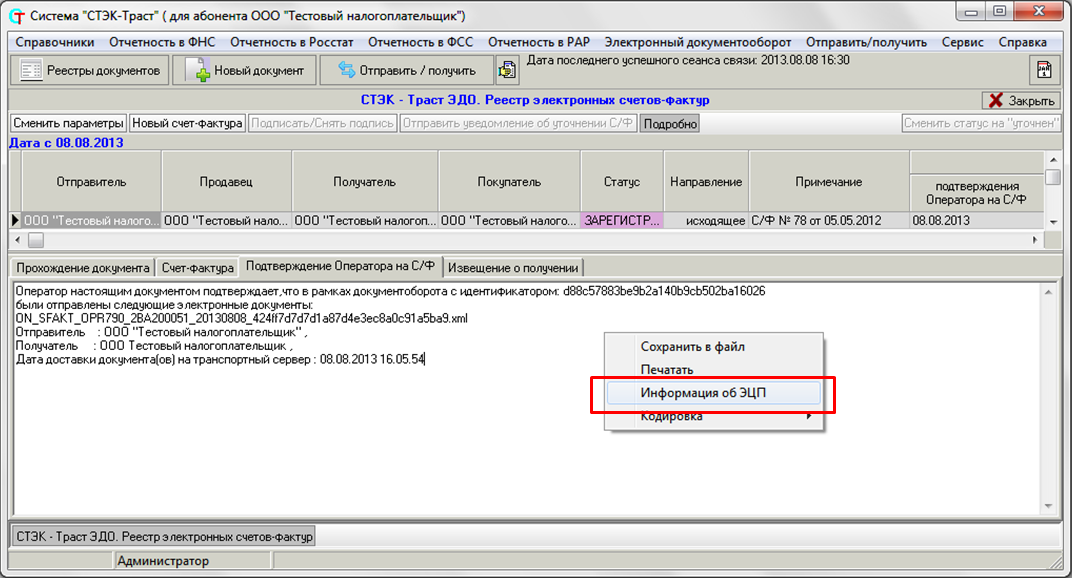
Закладка «Подтверждение Оператора на С/Ф». Вызов контекстного меню
Откроется окно с информацией о документе и его электронных подписях. По кнопке «Печать» можно вывести на печать указанную в окне информацию, по кнопке «Ок» или кнопке ![]() (расположенной в верхней правой части окна) окно закрывается.
(расположенной в верхней правой части окна) окно закрывается.
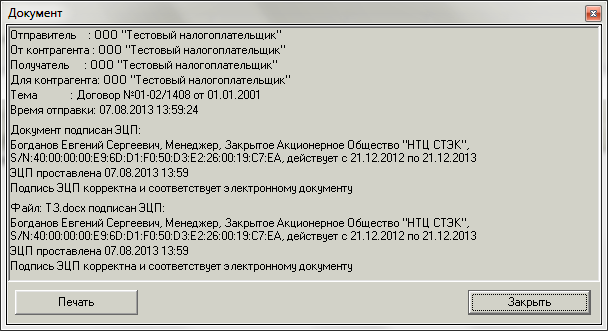
Окно с информацией о корректности ЭП в документе